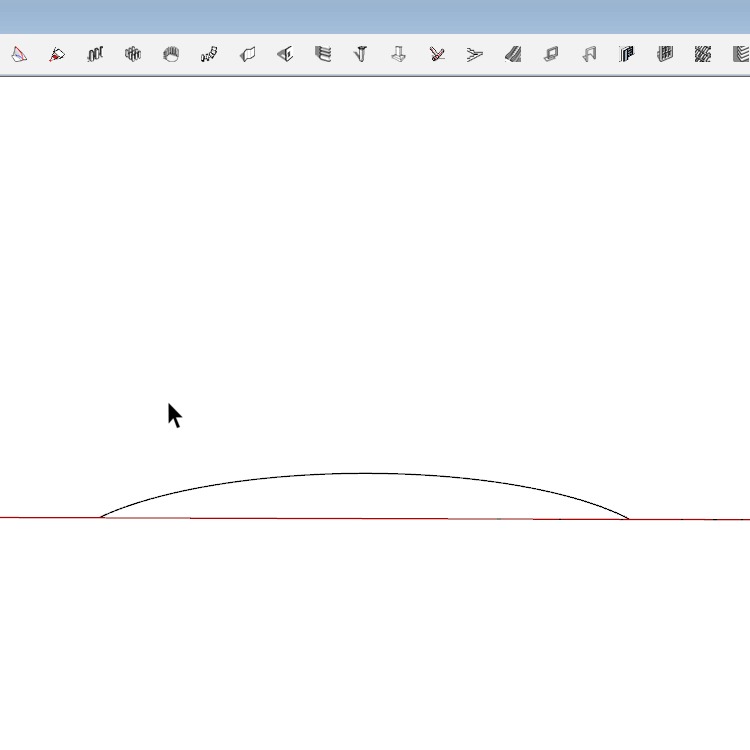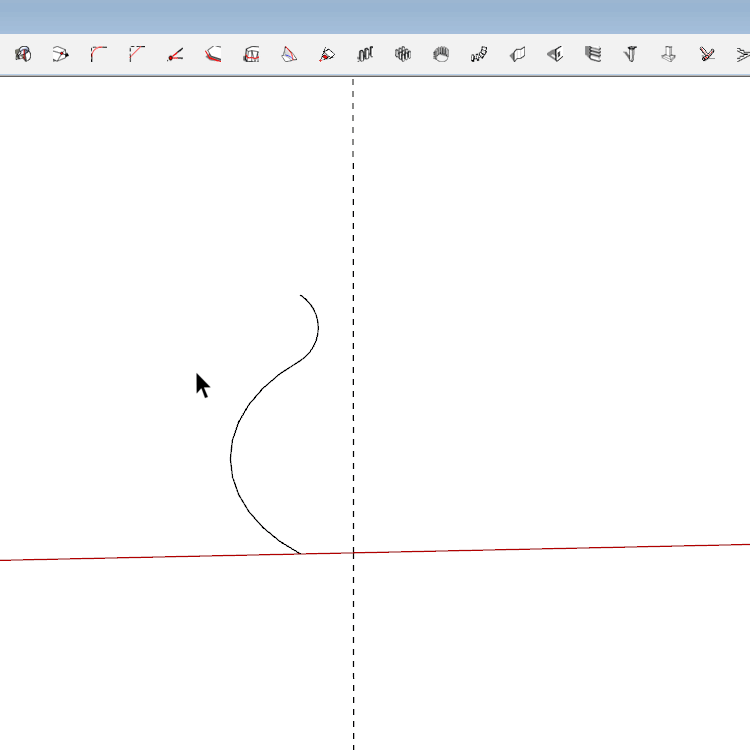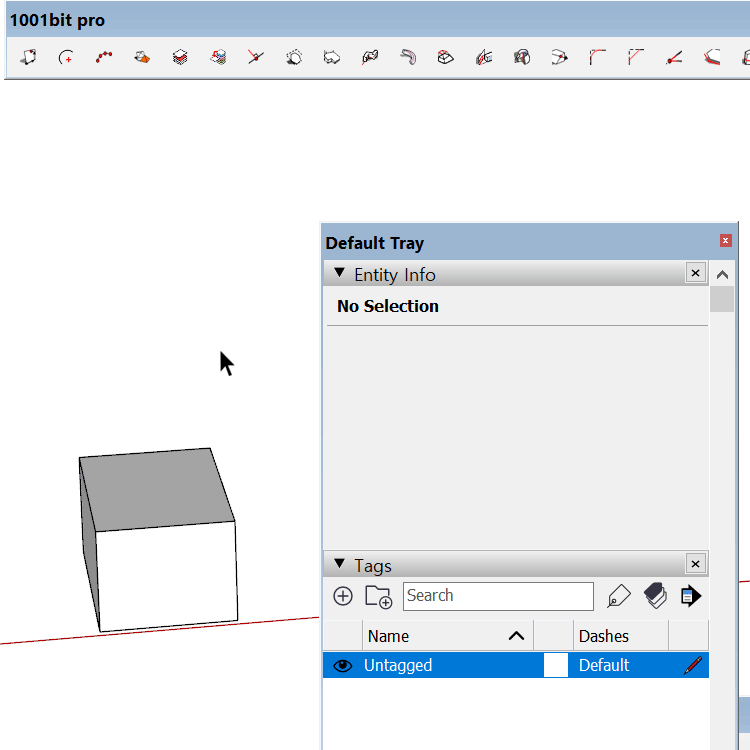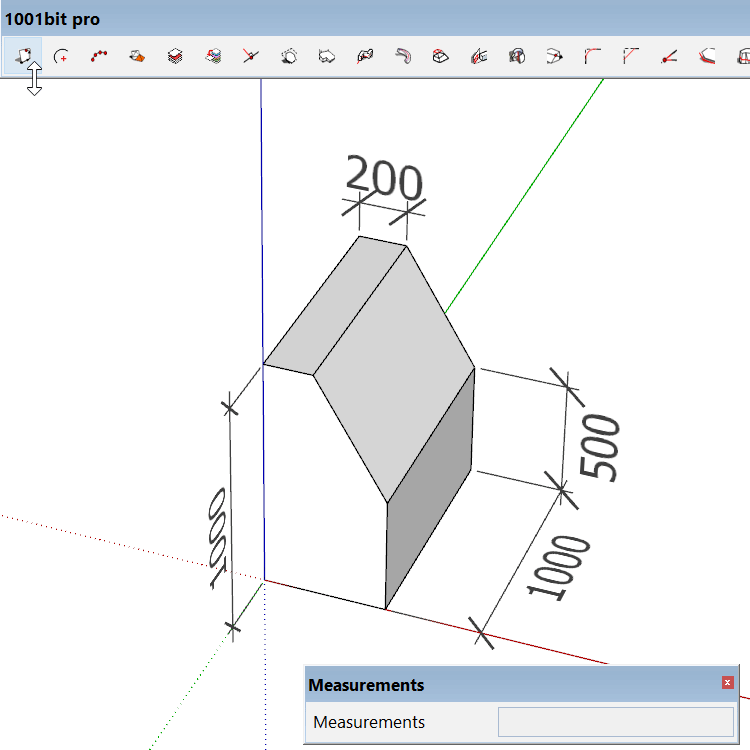안녕하세요 YD입니다. 이번에 알아볼 루비는 True bend입니다. 객체를 휘어서 모양을 만드는 툴이라고 생각하면 될 것 같습니다. 모양이 복잡하지 않다면 팔로미 툴로 그려도 되겠지만 복잡한 모양(ex 의자 등 받침대)일 경우는 평면으로 모양을 잡고 true bend로 밴딩을 하면 보다 쉽게 객체의 형태를 만들 수 있습니다. 사용법은 간단하고 좀 헷갈리는 부분이 있는데 바로 축방향에 따라서 휘어지는 방향이 달라진다는 것입니다. 이건 해 보는 수밖에 없는 거 같으니 이 정도만 숙지하시고 따라오시면 됩니다. 루비 다운받는 곳은 sketchucation에서 받으면 됩니다. SketchUcation Chaos Group has released V-Ray 3.6 for SketchUp, the latest up..